लेखक:
Peter Berry
निर्मितीची तारीख:
16 जुलै 2021
अद्यतन तारीख:
1 जुलै 2024
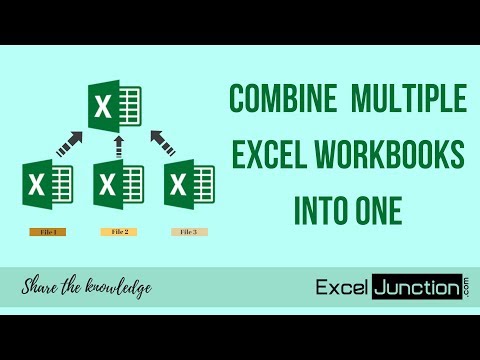
सामग्री
मायक्रोसॉफ्ट एक्सेल वर्कबुकमध्ये दोन भिन्न वर्कशीटमधील डेटा विलीन कसा करावा हे हे विकी तुम्हाला शिकवते.
पायर्या
एक्सेलमध्ये उघडण्यासाठी वर्कबुकवर डबल क्लिक करा. या कार्यपुस्तकात कमीतकमी 2 पत्रके असणे आवश्यक आहे जी आपण विलीन करू इच्छिता.

क्लिक करा + नवीन स्प्रेडशीट तयार करण्यासाठी. हे बटण कार्यपत्रकाच्या शेवटी, शेवटच्या शीटच्या नावाच्या उजवीकडे आहे.
सेल A1 वर क्लिक करा. एकदा निवडण्यासाठी एकदा क्लिक करा.

कार्ड क्लिक करा डेटा (डेटा) स्क्रीनच्या शीर्षस्थानी, “फॉर्म्युला” आणि “पुनरावलोकन” दरम्यान.”
कृती वर क्लिक करा एकत्रित करा शीर्ष टूलबारच्या "डेटा टूल्स" गटात (विलीन करा). एकत्रीकरण पॅनेल दिसेल.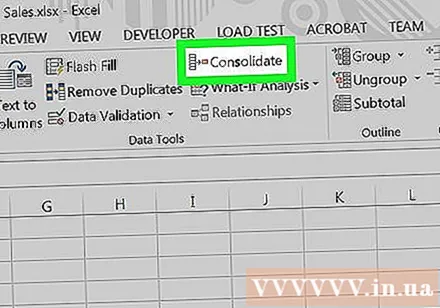

निवडा बेरीज (प्लस) “फंक्शन” ड्रॉप-डाउन मेनूमधून. एकत्रीकरण पॅनेलमधील हे पहिले ड्रॉप-डाउन मेनू आहे.
“संदर्भ” बॉक्सच्या उजवीकडील वरच्या बाणावर क्लिक करा. एकत्रीकरण सारणी संकुचित होईल आणि शीर्षक बदलून एकत्रित - संदर्भ मध्ये केले जाईल.
- एक्सेलच्या काही आवृत्तींवर, बाण राखाडी किंवा काळा आहे. बाकीच्या बाजूस, आपल्याला लहान लाल बाणासह एक लहान आयत दिसेल.
पहिल्या स्प्रेडशीटमध्ये डेटा निवडा. हे करण्यासाठी, स्क्रीनच्या तळाशी असलेल्या पत्रकाच्या नावावर क्लिक करा, त्यानंतर आपण विलीन करू इच्छित असलेल्या डेटावर आपला माउस क्लिक करा आणि ड्रॅग करा. डेटा आता बिंदू किंवा डॅश केलेल्या ओळींनी वेढला जाईल.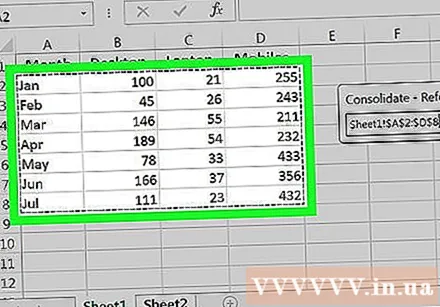
एकत्रीकरण - संदर्भ विंडोमधील बाणावर क्लिक करा. मोठे संकलित पॅनेल पुन्हा दिसून येईल.
क्लिक करा जोडा “सर्व संदर्भ” बॉक्सच्या उजवीकडे (जोडा). आम्ही दुसर्या पत्रकामधील डेटासह निवडलेला डेटा विलीन करणे सुरू ठेवू शकतो.
“संदर्भ” बॉक्समधील अप एरो वर क्लिक करा. पूर्वीप्रमाणे, एकत्रीकरण सारणी कमी होईल आणि शीर्षक एकत्रीकरण - संदर्भात बदलले जाईल.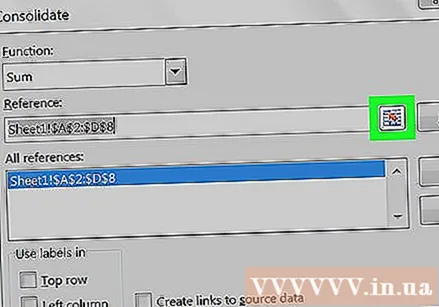
दुसर्या वर्कशीटमधील डेटा निवडा. वर्कबुकच्या तळाशी असलेल्या शीटच्या नावावर क्लिक करा, त्यानंतर आपण विलीन करू इच्छित डेटा निवडा.
एकत्रीकरण - संदर्भ विंडोमधील बाणावर क्लिक करा.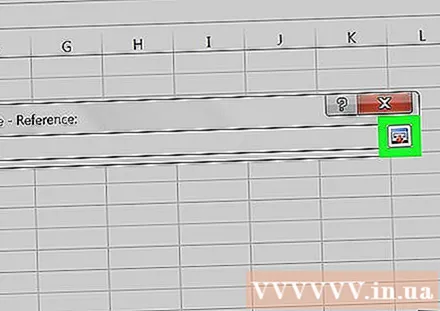
बटणावर क्लिक करा जोडा. आपल्याला “सर्व संदर्भ” बॉक्समध्ये निवडलेले दोन डेटा टेबल दिसतील.
- विलीन करण्यासाठी इतर कार्यपत्रके असल्यास, मागील दोन पत्रकांसह आपण केला त्याच प्रकारे डेटा जोडा.
एकत्रित सारणीच्या तळाशी डाव्या कोपर्यातील "शीर्ष पंक्ती" आणि "डावे स्तंभ" पुढील बॉक्स निवडा.
क्लिक करा ठीक आहे. निवडलेला डेटा विलीन केला जाईल आणि नवीन स्प्रेडशीटमध्ये दर्शविला जाईल. जाहिरात



